Stai riscontrando uno di questi errori quando provi a eliminare o spostare un file,
- Impossibile eliminare o spostare [nome file]: si è verificata una violazione di condivisione. Il file di origine o di destinazione potrebbe essere in uso.
- Impossibile eliminare o spostare [nome file]: è utilizzato da un'altra persona o programma. Chiudi tutti i programmi che potrebbero utilizzare il file e riprova.
Questi errori sono causati quando il processo è bloccato. Chiudere il file o terminare il processo è il metodo migliore qui.
Andare a Task Manager di Windows è un ottimo modo pertrova il processo aperto, ma c'è un'altra piccola app chiamata OpenedFiles View che mostra tutti i file aperti nel tuo sistema. E per ogni file aperto, vengono visualizzate anche informazioni aggiuntive, come il valore di gestione, l'accesso in lettura / scrittura / eliminazione, la posizione del file, il processo che ha aperto i file, ecc.
Basta estrarre l'archivio ed eseguire il file, non è richiesta alcuna installazione. Caricherà tutti i file aperti nel tuo sistema in una semplice finestra.

Per chiudere un file o terminare un processo, fare clic con il pulsante destro del mouse su qualsiasi file e selezionare l'opzione desiderata dal menu di scelta rapida.
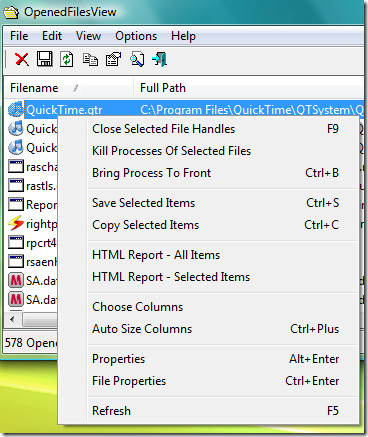
Secondo NirSoft,
Quando ricevi uno di questi messaggi di errore,OpenedFilesView ti mostrerà quale processo blocca il tuo file. Chiudere il giusto processo risolverà questo problema. facoltativamente, è anche possibile rilasciare il file chiudendo l'handle dall'utilità OpenedFilesView. Tuttavia, tenere presente che dopo aver chiuso un file in questo modo, il programma che ha aperto il file potrebbe diventare instabile e persino arrestarsi in modo anomalo.
Se vuoi abilitare il menu contestuale di Explorer, vai su Opzioni e abilitalo da lì. Ciò aggiungerà la funzione al menu contestuale del tasto destro.
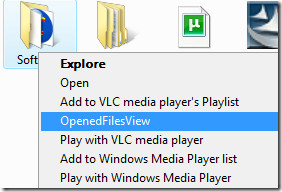
Quando fai clic con il pulsante destro del mouse su una cartella e selezioni OpenedFilesView, questo mostrerà tutti i file aperti all'interno di quella cartella, lo stesso vale per il file. Godere!









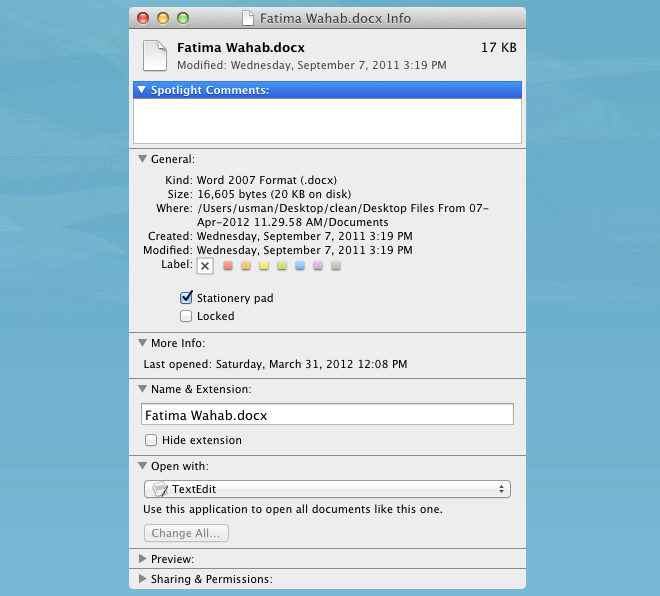



Commenti